Nero AG Nero Burning ROM
|
|
|
- Violetta Andreoli
- 7 anni fa
- Visualizzazioni
Transcript
1 Manuale di Nero Burning ROM Nero AG Nero Burning ROM
2 Informazioni sul copyright e sui marchi Il manuale di Nero Burning ROM e il relativo contenuto sono protetti da copyright e sono di proprietà di Nero AG. Tutti i diritti riservati. Questo Manuale contiene materiale protetto da copyright internazionale. Non è possibile riprodurre, trasmettere o trascrivere anche parzialmente questo manuale senza l esplicita autorizzazione scritta di Nero AG. Tutti i nomi e i marchi di prodotti sono di proprietà delle rispettive società. Nero AG non riconosce alcun reclamo che esuli dalle clausole dei diritti di garanzia. Nero AG non si assume alcuna responsabilità in merito all'esattezza del manuale di Nero Burning ROM. Il contenuto del software fornito e del manuale di Nero Burning ROM sono soggetti a modifica senza preavviso. I marchi citati vengono utilizzati unicamente a scopo informativo. Copyright 2007 Nero AG e i suoi licenziatari. Tutti i diritti riservati. REV 1.0, SW Nero Burning ROM
3 Sommario Sommario 1 Informazioni generali Informazioni sul manuale Informazioni su Nero Burning ROM Versioni di Nero Burning ROM 7 2 Requisiti di sistema 8 3 Formati supportati 9 4 Avvio del programma 10 5 Utilizzo di Nero Burning ROM Schermata principale Passaggi di base 13 6 Nuova Compilation Finestra Nuova Compilation Scheda Multisessione Scheda ISO Scheda UDF Scheda Etichetta Scheda CD audio Scheda Opzioni CDA Scheda CD EXTRA Scheda Video CD Scheda Menu Scheda Boot Creazione di una nuova compilation 27 7 Selezione di file Schermata di selezione Selezione dei file Dettagli della selezione file CD audio CD mixed mode e CD EXTRA Video CD/Super Video CD minidvd CD audiobook Finestra Proprietà traccia audio 33 Nero Burning ROM
4 Sommario Scheda Proprietà traccia Scheda Indici, Limiti, Divis Scheda Filtri 36 8 Masterizzazione di una compilation Scelta di un masterizzatore Finestra Masterizza Compilation Scheda Scrivi Avvio del processo di masterizzazione 40 9 Disco di avvio Requisiti di avvio Modello disco di avvio Creazione e masterizzazione di un disco di avvio File di immagine Creazione di un file di immagine Masterizzazione di un file di immagine Copia Copia al volo e copia su immagine Copia al volo Copia su immagine Finestra Compilation Scheda Immagine Scheda Opzioni di Copia Scheda Opzioni di Lettura Copia di un disco Database audio Creazione di un database audio Creazione di un database di programma Creazione di un database utente Finestra Database Finestra Database CD e Titoli di Nero Finestra Crea nuova voce CD Modifica di una voce di database Aggiunta di una voce di database Definizione dell'utilizzo del database Utilizzo di un database Salvataggio e conversione di file audio Finestra Salva tracce 62 Nero Burning ROM
5 Sommario Opzioni di codifica AC3, AIF, MP4, OGG e WAV Opzioni di codifica MP3 e MP3PRO Salvataggio di file audio Finestra Codifica File Conversione dei file audio LightScribe Finestra Creazione Etichette CD Stampa di etichette LabelFlash Finestra Masterizza etichetta Stampa di etichette LabelFlash e DiskT@ Cancellazione di un disco riscrivibile Finestra Cancella Disco Riscrivibile Cancellazione di un disco Operazioni avanzate Salvataggio delle tracce audio Aggiornamento del programma antivirus Configurazione Opzioni di configurazione Caratteristiche avanzate Finestra Personalizza Personalizzazione dell'ambiente di lavoro Glossario Indice Matrice della scheda Contatti 97 Nero Burning ROM
6 Informazioni generali 1 Informazioni generali 1.1 Informazioni sul manuale Questo manuale è destinato a tutti gli utenti che desiderano imparare a utilizzare Nero Burning ROM. È basato su attività specifiche che illustrano come raggiungere gli obiettivi desiderati attraverso procedure dettagliate. Per utilizzare il manuale in modo ottimale, prendere nota delle seguenti convenzioni: Simbolo Significato Indica avvisi, condizioni precedenti o istruzioni che devono essere seguite rigorosamente. Indica informazioni aggiuntive o consigli. 1. Avviare OK Capitolo [ ] Il numero all'inizio di una riga indica operazioni da eseguire. Eseguire le operazioni nell'ordine specificato. Indica un risultato intermedio. Indica un risultato. Indica i passaggi di testo o il pulsanti visualizzati nell'interfaccia di programma. Sono visualizzati in grassetto. Indica riferimenti ad altri capitoli. Vengono eseguiti come collegamenti e sono mostrati in rosso e sottolineati. Indica le scelte rapide da tastiera per immettere i comandi. 1.2 Informazioni su Nero Burning ROM Il potente software di masterizzazione Nero Burning ROM consente di masterizzare dati, file musicali e video su disco. Nero Burning ROM offre un controllo personalizzato completo dei progetti di masterizzazione. È possibile definire il file system, la lunghezza del nome file e il set di caratteri nonché modificare, ad esempio, l'etichetta del disco. Naturalmente è anche possibile personalizzare la barra degli strumenti di Nero Burning ROM e modificare le scelte rapide da tastiera. Nonostante la vasta gamma di funzioni, Nero Burning ROM è rimasto un programma di masterizzazione facile da utilizzare che consente di creare dischi con pochi semplici passaggi. È infatti sufficiente selezionare il disco da masterizzare (CD/DVD/Blu-ray/HD DVD), definire il tipo di progetto, aggiungere i dati richiesti e avviare la masterizzazione. Nero Burning ROM 6
7 Informazioni generali 1.3 Versioni di Nero Burning ROM Sono disponibili due diverse versioni di Nero Burning ROM: Versione completa e versione Essentials Di seguito sono riportate le differenze tra Nero Burning ROM Essentials e la versione completa: Nessuna dissolvenza incrociata tra le tracce audio (vedere Finestra Proprietà traccia audio) Nessuna scansione antivirus (vedere Aggiornamento del programma antivirus) Nessuna masterizzazione simultanea con più masterizzatori (vedere ad esempio Scheda Scrivi) Nessun plug-in Nero Burning ROM 7
8 Requisiti di sistema 2 Requisiti di sistema Nero Burning ROM viene installato insieme a Nero Suite e presenta gli stessi requisiti di sistema. Per ulteriori informazioni sui requisiti di sistema, vedere la Guida Nero QuickStart. Inoltre si applicano i seguenti requisiti: Dispositivo ottico: masterizzatore CD-ROM e/o DVD-RAM Aggiunte: scheda audio e altoparlanti compatibili con Windows a 16 bit Opzionale: masterizzatore e supporto compatibili con LightScribe Utilizzo di LightScribe Direct Disc Labeling Quando si utilizza un masterizzatore di CD o DVD con il supporto LightScribe, il sistema richiede la versione più recente di LightScribe System Software. Se è stata scaricata e installata l'ultima versione di Nero 8 dal sito Web di Nero, è necessario installare LightScribe System Software separatamente. L'ultima versione è disponibile sul Web all'indirizzo Masterizzatore e disco LabelFlash Masterizzatore e disco Blu-ray Masterizzatore HD DVD e HD DVD Si consiglia l'installazione dei driver di periferica certificati WHQL più recenti. WHQL è l'acronimo di Windows Hardware Quality Labs e significa che il driver di periferica è certificato da Microsoft ed è compatibile con Microsoft Windows e il rispettivo hardware. Nero Burning ROM 8
9 Formati supportati 3 Formati supportati Nero Burning ROM supporta i seguenti tipi di dischi: CD DVD HD DVD Disco Blu-ray Il tipo di disco masterizzabile (CD, DVD, HD DVD e/o disco Blu-ray) sarà determinato dal masterizzatore installato. Con Nero Image Recorder installato in Nero Burning ROM è possibile creare un'immagine (vedere Creazione di un file di immagine) anche se non è installato un masterizzatore. Nero Image Recorder è inoltre adatto per la creazione di immagini dei tipi di dischi non supportati dal masterizzatore installato (vedere Caratteristiche avanzate). È pertanto possibile ad esempio creare un'immagine DVD senza avere installato un masterizzatore DVD. Nero Burning ROM supporta inoltre la masterizzazione e la stampa di etichette utilizzando un masterizzatore che supporta la tecnologia LightScribe o LabelFlash. È possibile utilizzare Nero Burning ROM per masterizzare i seguenti formati disco: Formati disco Formati audio Formati video Formati immagine Disco di dati: CD/DVD-ROM (ISO) CD/DVD/HD DVD- ROM/disco Blu-ray (UDF) CD/DVD-ROM (UDF/ISO) CD audio CD mixed mode CD EXTRA Video CD e Super Video CD minidvd CD audiobook DVD Video Disco avviabile (CD/DVD-ROM (avvio)) AIFF/AIF Audiobook HE-AAC mp3pro MP4 (audio) Audio Nero Digital PCM WAV WMA AVCHD AVI ASF DV-AVI MP4 (video) MPEG-1 MPEG-2 Nero Digital Video WMV Xvid BMP GIF JPEG PNG TIFF Nero Burning ROM supporta Unicode. Nero Burning ROM 9
10 Avvio del programma 4 Avvio del programma Procedere come segue per avviare Nero Burning ROM tramite Nero StartSmart: 1. Fare clic sull'icona di Nero StartSmart. Viene visualizzata la finestra Nero StartSmart. 2. Fare clic sul pulsante. Viene visualizzato l'elenco delle applicazioni Nero. Fig. 1: Nero StartSmart 3. Selezionare la voce Nero Burning ROM nella casella di riepilogo. Viene visualizzata la finestra Nero Burning ROM. Nero Burning ROM è stato avviato tramite Nero StartSmart. Nero Burning ROM può essere avviato anche dal menu di avvio di Windows. Nero Burning ROM 10
11 Utilizzo di Nero Burning ROM 5 Utilizzo di Nero Burning ROM 5.1 Schermata principale La schermata principale di Nero Burning ROM è il punto di partenza per eseguire tutte le operazioni. È costituita da una barra dei menu e da una barra degli strumenti con pulsanti e un menu a discesa. Fig. 2: Menu e barra degli strumenti di Nero Burning ROM La schermata principale contiene le seguenti opzioni di configurazione: Barra dei menu Consente di aprire il menu File contenente le funzioni consuete relative ai file, come l'apertura, il salvataggio e la chiusura. È inoltre possibile File visualizzare le opzioni di configurazione per la compilation, aggiornare la compilation, definirne le opzioni di configurazione (vedere Configurazione) e avviare Nero CoverDesigner. Consente di aprire il menu Modifica contenente le consuete funzioni di modifica per i file nella schermata di selezione, come tagliare, copiare Modifica ed eliminare. È inoltre possibile visualizzare le proprietà del file selezionato. Consente di aprire il menu Visualizza in cui è possibile personalizzare Visualizza la barra degli strumenti e l'area del browser (vedere Finestra Personalizza). Qui è inoltre possibile aggiornare Gestione file. Masterizza tore Extra Database Finestra Aiuto Consente di aprire il menu Masterizzatore contenente le funzioni per il masterizzatore. Qui è possibile selezionare il masterizzatore, avviare il processo di masterizzazione e cancellare un disco riscrivibile. È inoltre possibile visualizzare le informazioni sul disco ed espellerlo. Consente di aprire il menu Extra contenente le funzioni di modifica per i file audio. È possibile convertire i file audio in un formato diverso, salvare i file audio in un CD audio e visualizzare le informazioni sui file audio. Consente di aprire il menu Database contenente le funzioni di modifica del database più comuni, come l'apertura, la creazione e l'importazione. Consente di aprire il menu Finestra in cui è possibile modificare la posizione della compilation e le aree del browser. Consente di aprire il menu Aiuto contenente le opzioni della guida. È inoltre possibile avviare Nero Express, aggiornare la scansione antivirus e immettere un nuovo numero di serie, se necessario. Nero Burning ROM 11
12 Utilizzo di Nero Burning ROM Barra degli strumenti Casella combinata Masterizzat ore Consente di aprire la finestra Nuova Compilation in cui è possibile impostare le opzioni per il processo di copia o di masterizzazione. Consente di aprire una compilation esistente. Consente di salvare la compilation attiva. Consente di tagliare gli elementi selezionati nella compilation (selezione). Consente di copiare gli elementi selezionati nella compilation (selezione). Consente di incollare una selezione tagliata o copiata precedentemente. Consente di avviare Nero CoverDesigner con il quale è possibile creare etichette e copertine. Le informazioni sulla compilation corrente, quali il titolo, il numero e i nomi dei file sono integrate nei dati del documento. Per ulteriori informazioni, fare riferimento al manuale di Nero CoverDesigner. Consente di avviare Nero Express. Nero Express è un'applicazione basata su procedura guidata fondata su Nero Burning ROM. Per ulteriori informazioni, fare riferimento al manuale di Nero Express. Consente di avviare il processo di masterizzazione aprendo la finestra Scriv. compilation con la scheda Scrivi. Consente di avviare il processo di copia aprendo la finestra Nuova Compilation con la scheda Scrivi. Consente di visualizzare le informazioni sul disco inserito, come ad esempio i contenuti (se presenti) e la capacità. Consente di aprire l'unità selezionata. Consente di visualizzare o nascondere Gestione file. Consente di visualizzare i masterizzatori disponibili. Consente di aprire la finestra Seleziona Masterizzatore in cui è possibile selezionare da un elenco un masterizzatore disponibile per il processo di masterizzazione.. Consente di aprire la finestra Masterizza etichetta in cui è possibile creare o caricare un'etichetta da stampare sul lato etichetta o sul lato dati dei DVD LabelFlash (vedere LabelFlash ). Questo pulsante è disponibile solo se è collegato un masterizzatore che supporta LabelFlash. Consente di avviare Nero CoverDesigner per creare o caricare un'etichetta da stampare sul lato etichetta dei dischi LightScribe (vedere LightScribe ). Questo pulsante è disponibile solo se è collegato un masterizzatore che supporta LightScribe. Consente di visualizzare informazioni sul programma e il numero di versione. Viene visualizzata la guida. Nero Burning ROM 12
13 Utilizzo di Nero Burning ROM 5.2 Passaggi di base La funzione principale di Nero Burning ROM è selezionare file e cartelle e di masterizzarli su disco. Questa operazione è costituita da tre passaggi fondamentali: Nella finestra Nuova Compilation selezionare il tipo e il formato di disco e impostare le opzioni sulla scheda (vedere Nuova Compilation). Nella schermata di selezione selezionare i file da masterizzare (vedere Selezione di file). Avviare il processo di masterizzazione (vedere Masterizzazione di una compilation). Nero Burning ROM 13
14 Nuova Compilation 6 Nuova Compilation 6.1 Finestra Nuova Compilation Nella finestra Nuova Compilation selezionare il tipo di disco e configurare le opzioni per il formato disco sulle schede. La finestra è praticamente la stessa per tutti i tipi di disco. L'unica differenza è costituita dalle schede disponibili. Quando si avvia Nero Burning ROM, la finestra Nuova Compilation viene visualizzata automaticamente. Se la finestra non è visualizzata, fare clic sul pulsante Nuovo. Per impostazione predefinita, è selezionato CD-ROM (ISO) e la scheda Multisessione è in primo piano. Se non è installato un masterizzatore, in primo piano viene visualizzata la scheda ISO. Fig. 3: Finestra Nuova Compilation, tipo di disco CD-ROM (ISO) La finestra è costituita da un menu a discesa, una casella di riepilogo, diverse schede e quattro pulsanti. Nel menu a discesa possono essere presenti le voci CD, DVD, HD DVD e disco Blu-ray. La casella di riepilogo contiene voci diverse in base alla selezione effettuata. Il tipo di disco visualizzato e masterizzato (CD, DVD, HD DVD e/o disco Blu-ray) sarà determinato dal masterizzatore installato. Se il masterizzatore è in grado di masterizzare solo CD, la casella combinata è visualizzata in grigio. Con Nero Image Recorder installato in Nero Burning ROM è possibile creare un'immagine (vedere Creazione di un file di immagine) anche se non è installato un masterizzatore. Nero Image Recorder è inoltre adatto per la creazione di immagini dei tipi di dischi non supportati dal masterizzatore installato (vedere Caratteristiche avanzate). È pertanto possibile ad esempio creare un'immagine DVD senza avere installato un masterizzatore DVD. Nero Burning ROM 14
15 Nuova Compilation Nella casella di riepilogo sono disponibili le seguenti voci: Voce CD/DVD-ROM (ISO) CD audio CD mixed mode CD EXTRA CD/DVD/HD DVD/ disco Blu-ray di copia Video CD Super Video CD minidvd CD/DVD-ROM (avvio) CD/DVD-ROM/HD DVD/disco Blu-ray (UDF) Descrizione Consente di creare un CD/DVD di dati, è possibile masterizzare tutti i tipi di file. I dati masterizzati sono conformi allo standard ISO. Consente di creare un CD audio standard che può essere riprodotto su tutti i lettori di CD audio. Consente di creare un CD con file di dati e audio in un'unica sessione. In genere, i file di dati sono seguiti da uno o più file audio (ad esempio la colonna sonora per i giochi per PC). Spesso i lettori di CD audio meno recenti non sono in grado di rilevare i file di dati e tentano di riprodurli. Consente di creare un CD multisessione con file di dati e audio memorizzati in due sessioni. La prima sessione contiene i file audio, mentre la seconda contiene i dati. I lettori CD correnti riproducono la prima sessione come CD audio. La seconda sessione può essere utilizzata solo da PC provvisti di un'unità CD-ROM e non può essere letta da un normale lettore CD. Consente di copiare un disco di origine su CD/DVD/HD DVD/disco Blu-ray (vedere Copia). Consente di creare un CD in grado di riprodurre file video e/o di immagine su quasi tutti i lettori VCD e DVD. Quando si masterizzano Video CD (VCD), in Nero Burning ROM i file vengono convertiti automaticamente nel formato MPEG-1 necessario per il Video CD. Consente di creare un CD in grado di riprodurre file video e/o di immagine su quasi tutti i lettori SVCD e DVD. La risoluzione è maggiore rispetto ai VCD, così come la qualità dell'immagine. Quando si masterizzano i Super Video CD (SVCD), in Nero Burning ROM viene utilizzato il plug-in DVD-Video per convertire automaticamente i file in formato MPEG-2 necessario per i Super Video CD. Consente di creare un CD che utilizza le specifiche di un DVD. I minidvd dispongono delle stesse opzioni tecniche e qualità dei DVD e possono essere riprodotti facilmente sui PC, mentre non vi è garanzia che vengano riprodotti su tutti i lettori DVD. È possibile utilizzare Nero Burning ROM per masterizzare minidvd se il titolo DVD-Video, ovvero una struttura di cartelle DVD completa, è già disponibile. Tuttavia, per convertire i file video in un titolo DVD-Video, è possibile utilizzare Nero Vision ma non Nero Burning ROM. Consente di creare un CD di avvio (vedere Disco di avvio). Consente di creare un disco di dati, è possibile masterizzare tutti i tipi di file. I dati masterizzati sono conformi allo standard UDF. Nero Burning ROM 15
16 Nuova Compilation CD/DVD-ROM (UDF/ISO) CD audiobook DVD-Video Consente di creare un disco di dati, è possibile masterizzare tutti i tipi di file. I dati masterizzati sono conformi agli standard ISO e UDF. Consente di creare un CD audiobook. Il formato file dell'audiobook originale può essere in AA (Audible Audio) o MP3, ad esempio. È possibile leggere e riprodurre il CD audiobook masterizzato sui lettori CD. Poiché la riproduzione degli audiobook può durare molte ore, in Nero Burning ROM l'audiobook viene salvato su più CD audio. Consente di creare un DVD che garantisce riproduzione di elevata qualità di file video e/o di immagine sui lettori DVD. È possibile utilizzare Nero Burning ROM per masterizzare DVD se il titolo DVD-Video, ovvero una struttura di cartelle DVD completa, è già disponibile. Tuttavia, per convertire i file video in un titolo DVD-Video, è possibile utilizzare Nero Vision ma non Nero Burning ROM. Il programma Nero Vision è ideale per creare Video CD e Super Video CD. Nero Vision è un'applicazione di Nero 8 Suite e viene installato automaticamente durante la procedura di installazione principale. Per ulteriori informazioni, consultare il manuale di Nero Vision. Sono disponibili i seguenti pulsanti: Pulsante Nero Express Apri Nuovo Annulla Significato Consente di avviare Nero Express. Nero Express la versione di Nero Burning ROM basata su procedure guidate. Per ulteriori informazioni, fare riferimento al manuale di Nero Express. Consente di aprire Gestione file in cui è possibile cercare e aprire le compilation salvate. Consente di aprire la schermata di selezione in cui è possibile selezionare i file per la masterizzazione. Consente di chiudere la finestra Nuova Compilation. È possibile impostare le opzioni per il rispettivo formato disco sulle schede della finestra Compilation. Per informazioni sulle schede disponibili per i tipi di dischi specifici, fare riferimento alla matrice nell'appendice. Sono disponibili le seguenti schede: Scheda Descrizione Consente di visualizzare le informazioni statistiche sulla Info compilation. Contiene le opzioni per configurare i dischi multisessione (vedere Multisessione Scheda Multisessione). Questa scheda è disponibile solo se è installato un masterizzatore. Contiene le opzioni per configurare il file system ISO (vedere ISO Scheda ISO). Contiene le opzioni per configurare il file system UDF (vedere UDF Scheda UDF). Etichetta Consente di definire l'etichetta del CD. Nero Burning ROM 16
17 Nuova Compilation Date Varie CD audio Opzioni CDA CD EXTRA Video CD Menu CD audiobook Boot Scrivi Consente di definire la data della compilation e dei file associati. È inoltre possibile specificare un periodo di validità per il disco (è possibile accedere ai dati indipendentemente dal periodo di validità specificato). Consente di scegliere se e quali file vengono memorizzati nella cache. Se si dispone di un masterizzatore LightScribe, in questa scheda è possibile creare o selezionare l'etichetta da stampare. Per il tipo di disco CD-ROM (ISO), è possibile convertire il codice per i video AVI per renderli compatibili con Xvid/MPEG-4 o DivX. Si consiglia di convertire il codice solo se si è esperti di codici FourCC e video AVI. Contiene le opzioni per configurare i file audio. È inoltre possibile immettere informazioni aggiuntive sul CD (vedere Scheda CD audio). Consente di definire la strategia utilizzata da Nero Burning ROM per gestire i file CD-DA da un CD audio di origine (vedere Scheda Opzioni CDA). Contiene le opzioni per configurare gli album (vedere Scheda CD EXTRA). Contiene opzioni generali per Video/Super Video CD (vedere Scheda Video CD). Consente di configurare l'aspetto e il contenuto del menu per i Video/Super Video CD (vedere Scheda Menu). Consente di visualizzare informazioni statistiche sul CD audiobook, come ad esempio il numero di CD richiesti. Contiene le opzioni per configurare un disco di avvio (vedere Disco di avvio e Scheda Boot). Contiene le opzioni per configurare la masterizzazione (vedere Scheda Scrivi) Scheda Multisessione La scheda Multisessione consente di creare dischi multisessione per i dischi di dati. È possibile masterizzare i dischi multisessione in più sessioni fino a raggiungere la capacità massima del disco. La sessione è un'area di dati autonoma scritta tramite un processo di masterizzazione e costituita da un lead-in (con il sommario), da una o più tracce e da un lead-out. I dischi privi di opzione multisessione, come ad esempio i CD audio, vengono masterizzati in un'unica sessione. I dischi multisessione sono particolarmente adatti per eseguire il backup di file importanti masterizzati su base periodica. Se viene avviato un nuovo disco multisessione, in Nero Burning ROM viene salvato anche (se possibile) il punto di origine dei file. Queste informazioni vengono utilizzate al momento in cui il disco multisessione viene continuato. Se si continua un disco multisessione, in Nero Burning ROM viene inserito automaticamente un riferimento incrociato nella sessione importata, ovvero il sommario della sessione importata viene copiato nel sommario della sessione corrente. È necessario stabilire quale sessione sarà importata all'inizio del processo di masterizzazione. I file della sessione precedente vengono conservati e continuano ad occupare spazio. Nero Burning ROM 17
18 Nuova Compilation Nel caso dei file non modificati, viene impostato un riferimento incrociato nel file con lo stesso nome della sessione precedente. Selezionare le caselle Sostituisci file nella compilation e Aggiungi alla compilation i nuovi file creati su disco per assicurarsi che i file modificati e nuovi siano incorporati nel sommario e masterizzati nuovamente. Le caselle sono selezionate per impostazione predefinita. In tal caso, in Nero Burning ROM viene verificato che sia stato inserito il disco multisessione corretto. In caso contrario, il disco viene espulso. Se si deseleziona la casella Finalizza disco nella scheda Scrivi, è sempre possibile scrivere sessioni aggiuntive sul disco, ma solo l'ultima sessione sarà visibile e sarà possibile accedere solo ai dati dell'ultima sessione. Fig. 4: Scheda Multisessione La scheda Multisessione contiene i seguenti pulsanti di opzione nell'area Multisessione: Avvia disco multisessione Continua disco multisessione Nessuna multisessione Consente di masterizzare sul disco la compilation selezionata in una sessione. Se il disco contiene già delle sessioni, è inoltre possibile selezionare questa opzione. Le sessioni non verranno importate e non saranno inseriti riferimenti incrociati. Consente di continuare un disco multisessione masterizzando una sessione aggiuntiva nel disco contenente almeno una sessione. Durante il processo vengono inseriti riferimenti incrociati alla sessione importata. Consente di creare un disco senza multisessione. L'area Opzioni è attiva solo se il pulsante di opzione Continua disco multisessione è selezionato. Contiene le seguenti opzioni di configurazione: Casella di controllo Aggiorna compilation durante importazione sessione Consente di aggiornare la sessione creando un riferimento incrociato alla sessione importata. Questa funzione è utile se i backup vengono masterizzati dalla stessa cartella in cui la maggior parte dei file è uguale. Il riferimento incrociato consente di risparmiare spazio. Nero Burning ROM 18
19 Nuova Compilation Casella di controllo Sostituisci file nella compilation in base a Casella di controllo Rimuovi dalla compilation i file cancellati dal disco Casella di controllo Aggiungi alla compilation i nuovi file creati su disco Per masterizzare altri file in una sessione successiva, si consiglia di deselezionare la casella. Consente di masterizzare i file con lo stesso nome. Ciò consente di verificare quando i file devono essere masterizzati di nuovo: Impostazione del bit archivio File con data e ora modificati File dal contenuto modificato Sempre Se la casella è deselezionata, in Nero Burning ROM viene inserito un riferimento incrociato al file nella sessione precedente. Si consiglia di deselezionare questa casella per il backup dei dischi. Consente di rimuovere i file eliminati con lo stesso nome dal sommario della nuova sessione. Viene inserito un riferimento incrociato al file della sessione precedente, in modo da non potervi più accedere (tuttavia, i file "rimossi" si trovano ancora nel disco e continuano a occupare spazio). Si consiglia di deselezionare questa casella per il backup dei dischi. Consente di masterizzare i nuovi file aggiunti. Si consiglia di selezionare questa casella per il backup dei dischi Scheda ISO La scheda ISO fornisce le opzioni per configurare il file system ISO. ISO 9660 è uno standard indipendente dal sistema e può essere letto su tutti i sistemi operativi. Di seguito sono riportate le caratteristiche: Consente otto caratteri (livello 1) e/o 31 caratteri (livello 2) per il nome file. Consente otto caratteri per il nome di directory Limita la profondità di directory massima a otto livelli (compresa la cartella principale) Sono consentiti i caratteri alfabetici (A-Z), numerici (0-9) e il carattere di sottolineatura (_). Joliet è uno standard studiato per Microsoft Windows 95 e Microsoft Windows NT. Nel nome file è supportato un massimo di 64 caratteri (8 caratteri in DOS). È possibile utilizzare i caratteri A-Z, a-z nonché i caratteri di lingue straniere. Nelle aree Dati e File sono disponibili le seguenti opzioni di configurazione: Casella combinata Mod. dati Consente di selezionare la modalità per i dati. Sono disponibili Modo 1 e Modo 2/XA. Le unità più recenti sono facilmente in grado di leggere il modo 1 e il modo 2. Tuttavia, alcune unità meno recenti non sono in grado di leggere correttamente i dischi nel modo 1. Se il disco deve essere letto anche da unità meno recenti, è necessario selezionare il modo 2/XA. Nero Burning ROM 19
20 Nuova Compilation Casella combinata File system Casella combinata Lunghezza nome file Casella combinata Set di caratteri Consente di selezionare il file system utilizzato per i dati. Sono disponibili Solo ISO 9660 e ISO Joliet. Solo ISO 9660: è utilizzato solo il formato ISO. ISO Joliet: è utilizzato il formato ISO migliorato dallo standard Joliet. Consente di definire la lunghezza possibile del nome file. Sono disponibili Livello 1 e Livello 2. Nel livello 1 il nome file può avere una lunghezza di otto caratteri e l'estensione del nome file (ad esempio, *.doc) di tre caratteri. Nel livello 2 il nome file può avere una lunghezza di 31 caratteri. Consente di definire il carattere utilizzato. Nell'area Attenua Limitazioni è possibile limitare le limitazioni imposte dal file system selezionato. Ad esempio, è possibile consentire una maggiore profondità di directory o più di 64 caratteri per i nomi Joliet. Se il disco non può essere letto su tutti i sistemi operativi, viene visualizzato un messaggio di avviso nell'area Suggerimenti. Se il disco deve essere letto su tutti i sistemi operativi, selezionare ISO 9660 come file system e deselezionare tutte le caselle nell'area Attenua Limitazioni. Se il disco deve essere utilizzato principalmente sui computer Windows e si desidera utilizzare lettere minuscole e caratteri in lingue straniere per i nomi file, selezionare ISO Joliet come file system Scheda UDF La scheda UDF fornisce le opzioni per configurare il file system UDF. Lo standard UDF è stato sviluppato da Osta (Optical Storage Technology Association) in risposta ai requisiti dei DVD. Lo standard funziona su tutte le piattaforme. Nel menu a discesa Opzioni sono disponibili le seguenti voci: Consente di impostare le voci automaticamente per Impostaz.automatiche il file system UDF. Si consiglia di selezionare questa voce. Consente di definire manualmente il tipo di Impostazioni manuali partizione UDF e la versione del file system. Attiva modalità compatibilità XBox Consente di creare un disco compatibile con Xbox. Questa voce è disponibile se il pulsante di opzione Crea un disco con un'unica sessione è selezionato nella scheda Multisessione. Un disco compatibile con XBox non può essere creato come disco multisessione. Nero Burning ROM 20
21 Nuova Compilation Scheda Etichetta La scheda Etichette fornisce le opzioni per configurare il nome del disco. L'area Automatico è sempre disponibile. L'area Manuale è disponibile solo se per il tipo di disco sono stati selezionati più file system, ad esempio la voce ISO Joliet nella scheda ISO. Fig. 5: Scheda Etichette Sono disponibili le seguenti opzioni di configurazione: Area Automatico Casella combinata Automatico Casella di testo Nome disco Pulsante Aggiungi data Pulsante Aggiungi contatore Area Manuale Pulsante di opzione Manuale Casella di testo ISO 9660 Casella di testo Joilet Casella di testo UDF Consente di attivare la casella di testo Nome disco Consente di definire il nome del disco. Consente di aprire la finestra Data contenente i pulsanti di opzione per selezionare una data. Consente di aprire la finestra Contatore che contiene diverse opzioni di configurazione. Inoltre, è possibile definire il tipo di contatore. Sono disponibili due opzioni: Contatore Compilation: il contatore aumenta con le nuove compilation. Contatore dischi: il contatore aumenta dopo la masterizzazione. Attiva i campi di immissione nell'area Manuale e consente di immettere un nome di disco univoco per ciascun file system. Sono valide le limitazioni per questo file system, comprese quelle relative al set di caratteri specifico. I caratteri non consentiti sono sostituiti da sottolineature. Consente di definire il nome per il file system ISO Consente di definire il nome per il file system Joilet. Consente di definire il nome per il file system UDF. Nero Burning ROM 21
22 Nuova Compilation Area Avanzato Pulsante Altre etichette Consente di aprire la finestra Altre etichette in cui è possibile immettere informazioni aggiuntive sul disco, come ad esempio l'editore Scheda CD audio La scheda CD audio fornisce le opzioni per configurare il CD audio. Fig. 6: Scheda CD audio Sono disponibili le seguenti caselle di controllo: Area Generale Normalizza tutti i file audio Nessuna pausa tra le tracce Area CD Text Scrivi su CD Consente di attivare un filtro per allineare il volume dei file audio da masterizzare. Si consiglia di selezionare questa opzione se i file audio hanno origini diverse. Consente l'unione dei file audio sul CD audio senza pause (proprio come le registrazioni live). Se la casella è deselezionata, i file audio saranno separati da una pausa di due secondi. Consente di attivare l'opzione per scrivere CD Text. Con i lettori CD che supportano CD Text, il titolo del CD, il nome del file audio e il nome dell'artista vengono visualizzati sul display. Nell'area Ulteriori informazioni è possibile immettere informazioni aggiuntive sul CD audio, come ad esempio il produttore o i commenti. Nero Burning ROM 22
23 Nuova Compilation Scheda Opzioni CDA La scheda Opzioni CDA fornisce le opzioni per configurare i file CD-DA sul CD audio. L'area Strategia file CDA consente di selezionare la strategia utilizzata da Nero Burning ROM per gestire i file audio selezionati da un CD audio di origine. In generale, sono disponibili due metodi diversi: Leggere il file audio e memorizzarlo temporaneamente nella cache. Il CD audio può essere masterizzato in modalità disc-at-once, che supporta il CD Text. Creare un riferimento al file audio e leggerlo brevemente prima di eseguire la masterizzazione (riferimento traccia). Il CD audio può essere masterizzato solo in modalità track-at-once. Sono disponibili le seguenti opzioni: Area Strategia file CDA Voce della casella combinata In base allo spazio su disco Voce nella casella combinata File Temporanei Voce nella casella combinata Puntatori alle tracce Voce nella casella combinata In base al dispositivo Pulsante Info Area Strategia file CDA Elenco delle unità Casella combinata Velocità di lettura Casella di controllo Copia nella cache la traccia su disco prima della scrittura Area Strategia file CDA Casella di controllo Rimuovi silenzio alla fine delle tracce audio Consente di salvare i file audio temporaneamente nella cache di Nero Burning ROM. Se non vi è spazio disponibile, viene creato un riferimento al file audio che viene letto brevemente prima della masterizzazione. Questa voce è selezionata per impostazione predefinita. Consente di salvare i file audio temporaneamente nella cache di Nero Burning ROM. Se non vi è spazio disponibile, verrà visualizzato un messaggio di errore. Consente di creare un riferimento al file audio che viene letto brevemente prima della masterizzazione. È possibile utilizzare come supporto di origine solo un'unità CD/DVD e non un masterizzatore. Il disco può essere masterizzato solo in modalità track-at-once. Consente di creare un riferimento al file audio se è disponibile un'unità CD/DVD. In caso contrario viene utilizzata la strategia dei file temporanei. Consente di visualizzare informazioni più dettagliate sulla strategia file CDA. Elenco delle unità e dei masterizzatori riconosciuti. Consente di selezionare la velocità di lettura del CD. Consente di salvare il file audio nella cache prima della masterizzazione. Consente di rimuovere il silenzio alla fine di un file audio, ovvero il passaggio da una traccia all'altra viene ottimizzato. Nero Burning ROM 23
24 Nuova Compilation Scheda CD EXTRA La scheda CD EXTRA fornisce opzioni di configurazione per gli album. Area Info Pannelli di visualizzazione Area Album Casella di testo Identificazione album Casella di testo Numero di volumi nell'album Casella di testo Numero di sequenza del set di album Pulsante Immagini Area Localizzazione Pannello di visualizzazione Lingue Pulsante Aggiungi Pulsante Elimina Casella di testo Titolo album Consente di visualizzare informazioni sulla compilation. Consente di definire un nome per l'album. Questa operazione si rivela particolarmente utile nel caso in cui l'album debba includere molti CD. Consente di stabilire il numero di dischi contenuti dalla compilation. Consente di definire il numero di album del disco corrente. Consente di aprire la finestra Immagini CD EXTRA in cui è possibile selezionare le immagini per il lato anteriore e posteriore del CD e di definirne il formato. Consente di visualizzare le lingue disponibili. Quando si seleziona una lingua, è possibile aggiungere il titolo per l'album nella casella di testo Titolo album. Consente di aprire la finestra Nuova Lingua in cui è possibile selezionare una nuova lingua da un elenco di Paesi. Consente di eliminare la lingua selezionata. Consente di aggiungere il titolo dell'album alla lingua evidenziata nella casella di riepilogo Lingue Scheda Video CD La scheda Video CD fornisce le seguenti opzioni di configurazione per Video CD (VCD) e Super Video CD (SVCD): Area Generazione Casella di controllo Crea CD compatibile standard Casella di controllo Salva immagini di origine in Campi di opzione Risoluzione codifica Consente di creare VCD/SVCD riproducibili sui lettori DVD. Consente di creare una directory aggiuntiva nella struttura di cartelle VCD/SVCD in cui i formati di origine delle immagini vengono memorizzati automaticamente. È possibile assegnare un nome separato alla directory aggiuntiva. Consente di definire il formato nel quale saranno convertiti i file video. Sono disponibili i pulsanti di opzione PAL e NTSC. L'opzione PAL, il formato principale in Europa, è selezionato per impostazione predefinita. Nero Burning ROM 24
25 Nuova Compilation Area Avanzato - Formato disco Video CD Casella di controllo Usa applicazione CD-I Area Avanzato - Formato disco Super Video CD Pulsante Compatibilità Campo di opzione Prova ad adeguare alla dimensione del disco Campo di opzione Definito dall'utente Consente di creare un VCD riproducibile sui lettori CD-i. Il relativo codice di programma si trova nella casella di testo Configurazione. Consente di aprire la finestra Opzioni di compatibilità Super Video CD in cui è possibile impostare i parametri non standard per i SVCD. Si consiglia di utilizzare questa opzione solo se si è esperti dei formati standard e della creazione di SVCD. Consente di regolare automaticamente il bitrate alla dimensione del disco immessa. Consente di selezionare un bitrate. Quando si aggiunge un VCD/SVCD, in Nero Burning ROM viene creata automaticamente una presentazione. I file di immagine in essa contenuti vengono memorizzati come file DAT. Questo tipo di file non può essere più modificato o visualizzato con un programma di elaborazione di immagini. Per salvare i formati originali, selezionare la casella Salva immagini di origine in Scheda Menu Nella scheda Menu è disponibile la seguente casella di controllo per Video CD (VCD) e Super Video CD (SVCD): Casella di controllo Attiva menu Consente di attivare il menu per i VCD/SVCD e le aree Menu e Testo visualizzate in grigio. Area Menu Casella combinata Layout Casella di controllo Riga di intestazione / Riga piè di pagina Casella combinata Modalità sfondo Casella combinata e pulsante Immagine sfondo Area Testo Opzioni di immissione Intestazione / Piè di pagina Opzioni di immissione Elemento / Collegamenti Consente di selezionare il layout del menu. Consente di aggiungere un'intestazione o un piè di pagina predefinito. È obbligatorio immettere il contenuto di intestazione e piè di pagina nelle rispettive caselle di testo nell'area Testo. Consente di definire la modalità di inserimento dello sfondo, ad esempio se deve essere ingrandito o ridotto. Consente di selezionare lo sfondo. È inoltre possibile non selezionare alcuno sfondo o caricare immagini personali. È inoltre possibile definire il colore dello sfondo. Consente di specificare il testo dell'intestazione/piè di pagina, le opzioni dei caratteri e l'ombra. Consente di specificare il testo, le opzioni dei caratteri e l'ombra per gli elementi (linee ed etichetta di visualizzazione della miniatura), nonché i riferimenti per gli elementi. Nero Burning ROM 25
26 Nuova Compilation Casella di controllo Anteprima prima pagina Pulsante Imposta come predefinito Consente di visualizzare la finestra Anteprima menu in cui è visualizzata un'anteprima del menu. Consente di salvare le impostazioni di menu correnti come valori predefiniti Scheda Boot La scheda Boot fornisce opzioni di configurazione per il disco di avvio. Nell'area Origine dei dati di boot sono disponibili le seguenti opzioni di configurazione: Campo di opzione e casella combinata Unità logica di avvio Campo di opzione e casella combinata File di immagine Pulsante Sfoglia Casella combinata Lingua di avvio Consente di selezionare l'unità logica per i dati del modello. Consente di selezionare un file di immagine per i dati del modello. Consente di aprire la finestra Apri in cui è possibile selezionare un file di immagine. Consente di selezionare la lingua visualizzata all'avvio dell'unità. Nell'area Avanzato è possibile configurare impostazioni speciali. Può essere necessario apportare modifiche per determinati file di immagine. Per ulteriori informazioni sull'immagine di avvio, fare riferimento alla documentazione. Si consiglia di modificare le impostazioni solo se si è esperti nella creazione di dischi e immagini di avvio. Sono disponibili le seguenti opzioni di configurazione: Casella di controllo Attiva impostazioni avanzate Consente di attivare le seguenti opzioni di configurazione. Casella combinata Tipo di emulazione Casella di testo Messaggio di avvio Casella di testo Carica segmento dei settori Casella di testo Numero di settori caricati Consente di selezionare un tipo di emulazione. Consente di definire il messaggio visualizzato all'avvio. Consente di stabilire in che punto avviare l'immagine di avvio e il funzionamento dei settori dopo l'avvio. Consente di definire il numero di settori che verranno caricati. Nero Burning ROM 26
27 Nuova Compilation 6.2 Creazione di una nuova compilation Procedere come segue per creare una nuova compilation: 1. Selezionare il tipo di disco richiesto dal menu a discesa nella finestra Nuova Compilation. Il tipo di disco che può essere masterizzato (CD, DVD, HD DVD e/o disco Blu-ray) sarà determinato dal masterizzatore installato. Se il masterizzatore è in grado di masterizzare solo CD, la casella combinata è visualizzata in grigio. Con Nero Image Recorder installato in Nero Burning ROM sarà sempre possibile creare un'immagine (vedere File di immagine) anche se non è installato un masterizzatore. Nella casella di riepilogo sono inclusi i formati disco masterizzabili utilizzando questo tipo di disco. 2. Selezionare il formato disco richiesto dalla casella di riepilogo. Sono visualizzate le schede relative al formato disco. Selezionare le voci CD di copia e DVD di copia per avviare il processo di masterizzazione (vedere Copia). 3. Configurare le opzioni richieste nelle schede (vedere Finestra Nuova Compilation). 4. Fare clic sul pulsante Nuovo. La finestra Nuova Compilation viene chiusa e viene visualizzata la schermata di selezione. È stata creata una nuova compilation. Ora è possibile aggiungere file alla compilation (vedere Selezione di file). Nero Burning ROM 27
28 Selezione di file 7 Selezione di file 7.1 Schermata di selezione La schermata di selezione è il punto iniziale per lavorare sulle compilation. Questa schermata viene visualizzata nella schermata principale quando si seleziona il tipo di disco e il formato e si fa clic sul pulsante Nuovo. La schermata di selezione è costituita dall'area della compilation, dall'area del browser e dall'indicazione dello spazio disponibile sul supporto. Fig. 7: Schermata di selezione per il tipo di disco CD-ROM (ISO) L'area della compilation prende il nome dalla relativa compilation. I file e le cartelle sono compilati qui per la masterizzazione. Nell'area del browser (Browser) è possibile trovare gli elementi da masterizzare. Sono disponibili quattro schede: Gestione file è simile agli altri strumenti di esplorazione risorse e mette a disposizione la consueta barra degli strumenti e quella degli indirizzi. Se l'area del browser è nascosta, è possibile visualizzarla nuovamente con il pulsante. Nel bordo inferiore della schermata viene visualizzato lo spazio disponibile in MB (per i dischi di dati) o in minuti (per il CD audio). Questo valore varia in base al tipo di disco selezionato. Nero Burning ROM 28
29 Selezione di file Quando si aggiungono i file, una barra indica lo spazio necessario su disco. Il colore della barra indica se il disco è in grado di contenere i dati: Barra verde Barra gialla (dall'indicatore giallo sulla scala) Barra rossa (dall'indicatore rosso sulla scala) Il disco può contenere tutti i dati. Il disco potrebbe contenere tutti i dati. La possibilità di contenere tutti i dati dipende dalla dimensione del disco inserito. Il disco non conterrà tutti i dati (a meno che non sia stato inserito un disco di dimensioni massime). I segni giallo e rosso sono impostati per impostazione predefinita per i dischi disponibili in commercio. Il tipo di disco selezionato determinerà il valore di scala esatto. Ad esempio, i CD vuoti sono disponibili con capacità di 650 MB o 700 MB. Pertanto il segno giallo è impostato per i CD di 650 MB e il segno rosso per 700 MB. Se l'indicatore dello spazio disponibile è nascosto, è possibile visualizzarlo nuovamente facendo clic sul menu File > Opzioni > Compilation e selezionando la casella Mostra dimensioni compilation nella barra di stato di Nero. 7.2 Selezione dei file È possibile selezionare i file trascinandoli dall'area del browser all'area della compilation nella schermata di selezione. Lo stesso principio è adottato per tutti i formati dei dischi. Procedere come segue per selezionare e compilare i file: 1. Selezionare i file/le cartelle da masterizzare dall'area del browser. 2. Trascinare i file/le cartelle richiesti nell'area della compilation. I file/le cartelle vengono visualizzati nell'area della compilation e la barra della capacità indica la quantità di spazio necessaria sul disco. Nero Burning ROM supporta le cartelle virtuali di ricerca nel sistema operativo Windows Vista. La ricerca viene selezionata con il trascinamento nell'area della compilation. Per selezionare i file della cartella di ricerca, è necessario aprirla e trascinare i file nella compilation. 3. Per salvare la compilation con i file selezionati: 1. Fare clic sull'icona. Viene visualizzata la finestra Salva con nome. 2. Selezionare un nome file e un percorso di memorizzazione e fare clic sul pulsante Salva. La compilation viene salvata e la finestra Salva con nome si chiude. Sono stati selezionati i file per la masterizzazione e ora è possibile avviare il processo di masterizzazione (vedere Masterizzazione di una compilation). Nero Burning ROM 29
30 Selezione di file 7.3 Dettagli della selezione file Quando si selezionano i file è necessario tenere in considerazione alcuni aspetti CD audio Nell'area della compilation sono disponibili due pulsanti aggiuntivi per il formato dei dischi audio: Esegui Modifica Consente di riprodurre il file audio selezionato. Consente di aprire Nero WaveEditor. Nero WaveEditor è un'applicazione di Nero 8 Suite e viene installata automaticamente con Nero 8. È possibile utilizzare Nero WaveEditor per creare file audio personalizzati oppure per modificare quelli esistenti. È inoltre possibile digitalizzare i dischi in vinile e memorizzarli sul disco rigido. Per ulteriori informazioni, fare riferimento al manuale di Nero WaveEditor. Per creare un CD audio è possibile utilizzare file contenuti nel disco rigido (in formato compresso), uno o più CD audio oppure una playlist M3U. In Nero Burning ROM i file audio MP3 i cui percorsi sono,memorizzati nella playlist M3U vengono individuati automaticamente per la masterizzazione. Sono già in commercio da diverso tempo CD audio con una protezione dalla copia. Non è possibile riprodurli o copiarli sul computer. È possibile rilevare se il CD originale è protetto da copia tramite un avviso sulla copertina. Se si selezionano i file audio direttamente dal CD audio in un'unità, non è possibile specificare le informazioni CD Text perché i file audio con un'unità come origine possono essere masterizzati solo in modalità track-at-once. Il formato CD Text può essere masterizzato solo in modalità disc-at-once. Per specificare le informazioni CD Text per i file selezionati dal CD audio, salvare i file sul disco rigido (vedere Salvataggio di file audio) e aggiungerli alla compilation. Quando si trascina il file audio richiesto nell'area della compilation, viene visualizzata la finestra Aggiunta file e il file viene analizzato. Se è stato selezionato un file dal CD audio, viene visualizzata la finestra Immetti nome CD di origine in cui viene chiesto di assegnare un nome al CD. Il nome assegnato al CD è utilizzato per impostazione predefinita come parte del nome file. Inoltre, il nome è importante se si selezionano file audio da più CD audio. Durante il processo di masterizzazione, in Nero Burning ROM viene richiesto di inserire il CD desiderato e viene indicato il nome del CD inserito. È possibile modificare i file audio nella compilation o modificare le proprietà (vedere Finestra Proprietà traccia audio). Nero Burning ROM 30
Manuale di Nero Burning ROM
 Manuale di Nero Burning ROM Nero AG Informazioni sul copyright e sui marchi Il manuale di Nero Burning ROM e il relativo contenuto sono protetti da copyright e sono di proprietà di Nero AG. Tutti i diritti
Manuale di Nero Burning ROM Nero AG Informazioni sul copyright e sui marchi Il manuale di Nero Burning ROM e il relativo contenuto sono protetti da copyright e sono di proprietà di Nero AG. Tutti i diritti
Manuale di Nero BurnRights
 Manuale di Nero BurnRights Nero AG Informazioni sul copyright e sui marchi Il manuale di Nero BurnRights e il contenuto dello stesso sono protetti da copyright e sono di proprietà di Nero AG. Tutti i diritti
Manuale di Nero BurnRights Nero AG Informazioni sul copyright e sui marchi Il manuale di Nero BurnRights e il contenuto dello stesso sono protetti da copyright e sono di proprietà di Nero AG. Tutti i diritti
Manuale di Nero InfoTool
 Manuale di Nero InfoTool Nero AG Informazioni sul copyright e sui marchi Il manuale di Nero InfoTool e il contenuto dello stesso sono protetti da copyright e sono di proprietà di Nero AG. Tutti i diritti
Manuale di Nero InfoTool Nero AG Informazioni sul copyright e sui marchi Il manuale di Nero InfoTool e il contenuto dello stesso sono protetti da copyright e sono di proprietà di Nero AG. Tutti i diritti
Manuale di Nero InfoTool
 Manuale di Nero InfoTool Nero AG Informazioni sul copyright e sui marchi Il manuale di Nero InfoTool e il contenuto dello stesso sono protetti da copyright e sono di proprietà di Nero AG. Tutti i diritti
Manuale di Nero InfoTool Nero AG Informazioni sul copyright e sui marchi Il manuale di Nero InfoTool e il contenuto dello stesso sono protetti da copyright e sono di proprietà di Nero AG. Tutti i diritti
Manuale di Nero DriveSpeed
 Manuale di Nero DriveSpeed Nero AG Informazioni sul copyright e sui marchi Il manuale di Nero DriveSpeed e il relativo contenuto sono protetti da copyright e sono di proprietà di Nero AG. Tutti i diritti
Manuale di Nero DriveSpeed Nero AG Informazioni sul copyright e sui marchi Il manuale di Nero DriveSpeed e il relativo contenuto sono protetti da copyright e sono di proprietà di Nero AG. Tutti i diritti
Manuale di Nero DriveSpeed
 Manuale di Nero DriveSpeed Nero AG Informazioni sul copyright e sui marchi Il manuale di Nero DriveSpeed e il relativo contenuto sono protetti da copyright e sono di proprietà di Nero AG. Tutti i diritti
Manuale di Nero DriveSpeed Nero AG Informazioni sul copyright e sui marchi Il manuale di Nero DriveSpeed e il relativo contenuto sono protetti da copyright e sono di proprietà di Nero AG. Tutti i diritti
Manuale di InCD Reader
 Manuale di InCD Reader Nero AG Informazioni sul copyright e sui marchi Questo manuale e il contenuto dello stesso sono protetti da copyright e sono di proprietà di Nero AG. Tutti i diritti riservati. Questo
Manuale di InCD Reader Nero AG Informazioni sul copyright e sui marchi Questo manuale e il contenuto dello stesso sono protetti da copyright e sono di proprietà di Nero AG. Tutti i diritti riservati. Questo
Configurazione guidata facile in Nero Home
 T U T O R I A L Configurazione guidata facile in Nero Home Configurazione guidata facile 2 Requisiti 2 Avvio della configurazione guidata facile 3 Configurazione delle impostazioni di base 4 Configurazione
T U T O R I A L Configurazione guidata facile in Nero Home Configurazione guidata facile 2 Requisiti 2 Avvio della configurazione guidata facile 3 Configurazione delle impostazioni di base 4 Configurazione
Nero Express. Apertura di Nero Express: I-1
 Nero Express Introduzione Nero Express è il pacchetto software di registrazione più diffuso sul mercato. Con Nero Express è possibile creare i propri brani preferiti o personalizzare il VCD/DVD grazie
Nero Express Introduzione Nero Express è il pacchetto software di registrazione più diffuso sul mercato. Con Nero Express è possibile creare i propri brani preferiti o personalizzare il VCD/DVD grazie
Manuale Nero Burn/Burn Settings Plugin per MCE
 Manuale Nero Burn/Burn Settings Plugin per MCE Nero AG Informazioni sul copyright e sui marchi Il presente manuale e il relativo contenuto sono protetti da copyright e sono di proprietà della Nero AG.
Manuale Nero Burn/Burn Settings Plugin per MCE Nero AG Informazioni sul copyright e sui marchi Il presente manuale e il relativo contenuto sono protetti da copyright e sono di proprietà della Nero AG.
Benvenuti in Picture Package DVD Viewer
 Manuale di Picture Package DVD Viewer Benvenuti in Picture Package DVD Viewer Benvenuti in Picture Package DVD Viewer Avvio e chiusura di Picture Package DVD Viewer Visualizzazione delle immagini Copia
Manuale di Picture Package DVD Viewer Benvenuti in Picture Package DVD Viewer Benvenuti in Picture Package DVD Viewer Avvio e chiusura di Picture Package DVD Viewer Visualizzazione delle immagini Copia
Benvenuti in Picture Package DVD Viewer. Avvio e chiusura di Picture Package DVD Viewer. Visualizzazione delle immagini
 Benvenuti in Picture Package DVD Viewer Avvio e chiusura di Picture Package DVD Viewer Visualizzazione delle immagini Copia delle immagini sul computer Modifica delle immagini copiate Modifica delle parti
Benvenuti in Picture Package DVD Viewer Avvio e chiusura di Picture Package DVD Viewer Visualizzazione delle immagini Copia delle immagini sul computer Modifica delle immagini copiate Modifica delle parti
Manuale di Nero ImageDrive
 Manuale di Nero ImageDrive Nero AG Informazioni sul copyright e sui marchi Il manuale di Nero ImageDrive e il contenuto dello stesso sono protetti da copyright e sono di proprietà di Nero AG. Tutti i diritti
Manuale di Nero ImageDrive Nero AG Informazioni sul copyright e sui marchi Il manuale di Nero ImageDrive e il contenuto dello stesso sono protetti da copyright e sono di proprietà di Nero AG. Tutti i diritti
Benvenuti in Picture Package Producer2
 Manuale di Picture Package Producer2 Benvenuti in Picture Package Producer2 Benvenuti in Picture Package Producer2 Avvio e chiusura di Picture Package Producer2 Passaggio 1: Selezione delle immagini Passaggio
Manuale di Picture Package Producer2 Benvenuti in Picture Package Producer2 Benvenuti in Picture Package Producer2 Avvio e chiusura di Picture Package Producer2 Passaggio 1: Selezione delle immagini Passaggio
Apri NERO STARTSMART cliccando sul collegamento che trovi sul Desktop.
 CORSO NERO 10 MERCOLEDÌ 5 OTTOBRE 2011 Apri NERO STARTSMART cliccando sul collegamento che trovi sul Desktop. Nero StartSmart consente di accedere facilmente a tutte le applicazioni Nero Multimedia Suite.
CORSO NERO 10 MERCOLEDÌ 5 OTTOBRE 2011 Apri NERO STARTSMART cliccando sul collegamento che trovi sul Desktop. Nero StartSmart consente di accedere facilmente a tutte le applicazioni Nero Multimedia Suite.
Samsung Universal Print Driver Guida dell utente
 Samsung Universal Print Driver Guida dell utente immagina le possibilità Copyright 2009 Samsung Electronics Co., Ltd. Tutti i diritti riservati. Questa guida viene fornita solo a scopo informativo. Tutte
Samsung Universal Print Driver Guida dell utente immagina le possibilità Copyright 2009 Samsung Electronics Co., Ltd. Tutti i diritti riservati. Questa guida viene fornita solo a scopo informativo. Tutte
Sommario Per iniziare Installazione di InCD Reader Accesso ai dischi SecurDisc Menu di scelta rapida di SecurDisc
 Manuale InCD Reader Sommario Sommario 1 Per iniziare 3 1.1 Informazioni su InCD Reader 3 1.2 Informazioni sul manuale 3 2 Installazione di InCD Reader 4 3 Accesso ai dischi SecurDisc 6 4 Menu di scelta
Manuale InCD Reader Sommario Sommario 1 Per iniziare 3 1.1 Informazioni su InCD Reader 3 1.2 Informazioni sul manuale 3 2 Installazione di InCD Reader 4 3 Accesso ai dischi SecurDisc 6 4 Menu di scelta
In questa guida pratica viene spiegato come implementare in modo rapido e facile queste opzioni.
 Menu Smart3D in Nero Vision 4 È possibile creare video con un'introduzione animata e menu tridimensionali utilizzando i nuovi modelli di menu Smart3D in Nero Vision 4. A tal fine, avviare un progetto CD
Menu Smart3D in Nero Vision 4 È possibile creare video con un'introduzione animata e menu tridimensionali utilizzando i nuovi modelli di menu Smart3D in Nero Vision 4. A tal fine, avviare un progetto CD
Questo materiale è reperibile a questo indirizzo:
 VIDEO EDITING Uso di Windows movie maker Questo materiale è reperibile a questo indirizzo: http://diego72.altervista.org/ Installazione di movie maker Per prima cosa è fondamentale procurarsi il programma
VIDEO EDITING Uso di Windows movie maker Questo materiale è reperibile a questo indirizzo: http://diego72.altervista.org/ Installazione di movie maker Per prima cosa è fondamentale procurarsi il programma
Informationen zu Urheberrecht und Marken_Suite_NBR_NE_NSS
 Manuale Informationen zu Urheberrecht und Marken_Suite_NBR_NE_NSS Informazioni sul copyright e sui marchi Il presente documento, così come il software in esso descritto, viene fornito in licenza e può
Manuale Informationen zu Urheberrecht und Marken_Suite_NBR_NE_NSS Informazioni sul copyright e sui marchi Il presente documento, così come il software in esso descritto, viene fornito in licenza e può
Creare e ripristinare immagine di sistema con Windows 7
 Creare e ripristinare immagine di con Windows 7 La versione Pro di Windows 7 offre un interessante strumento per il backup del computer: la possibilità di creare un immagine completa del, ovvero la copia
Creare e ripristinare immagine di con Windows 7 La versione Pro di Windows 7 offre un interessante strumento per il backup del computer: la possibilità di creare un immagine completa del, ovvero la copia
Table of Content. Manuale di Nero Burning ROM
 Burning ROM Manual Table of Content 1. Per iniziare... 5 1.1. Informazioni su Nero Burning ROM... 5 1.2. Versioni di Nero Burning ROM... 5 1.3. Uso di Nero Burning ROM... 6 1.4. Avvio di Nero Burning ROM...
Burning ROM Manual Table of Content 1. Per iniziare... 5 1.1. Informazioni su Nero Burning ROM... 5 1.2. Versioni di Nero Burning ROM... 5 1.3. Uso di Nero Burning ROM... 6 1.4. Avvio di Nero Burning ROM...
Manuale di Nero BackItUp
 Manuale di Nero BackItUp Nero AG Informazioni sul copyright e sui marchi Il manuale dell'utente di Nero BackItUp e il relativo contenuto sono protetti da copyright e sono di proprietà di Nero AG. Tutti
Manuale di Nero BackItUp Nero AG Informazioni sul copyright e sui marchi Il manuale dell'utente di Nero BackItUp e il relativo contenuto sono protetti da copyright e sono di proprietà di Nero AG. Tutti
CardioChek Link Manuale d'uso
 CardioChek Link Manuale d'uso Questo programma software è compatibile con i sistemi operativi Microsoft Windows 7, Vista e XP A. Utilizzo previsto CardioChek Link è il software utilizzato per recuperare
CardioChek Link Manuale d'uso Questo programma software è compatibile con i sistemi operativi Microsoft Windows 7, Vista e XP A. Utilizzo previsto CardioChek Link è il software utilizzato per recuperare
3 Interfaccia utente. 3.1 Finestra principale Barra dei menu. Interfaccia utente
 3 Interfaccia utente 3.1 Finestra principale All'avvio di Nero WaveEditor viene visualizzata la finestra principale. La finestra include una barra dei menu, una barra degli strumenti e diverse visualizzazioni
3 Interfaccia utente 3.1 Finestra principale All'avvio di Nero WaveEditor viene visualizzata la finestra principale. La finestra include una barra dei menu, una barra degli strumenti e diverse visualizzazioni
CardioChek Link Manuale d'uso
 CardioChek Link Manuale d'uso CardioChek Link Manuale d'uso Questo programma software è compatibile con i sistemi operativi Microsoft Windows 7, Windows 8.X, Vista A. Utilizzo previsto CardioChek Link
CardioChek Link Manuale d'uso CardioChek Link Manuale d'uso Questo programma software è compatibile con i sistemi operativi Microsoft Windows 7, Windows 8.X, Vista A. Utilizzo previsto CardioChek Link
Manuale di Nero CoverDesigner
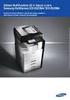 Manuale di Nero CoverDesigner Nero AG Informazioni sul copyright e sui marchi Il manuale di Nero CoverDesigner e il relativo contenuto sono protetti da copyright e sono di proprietà di Nero AG. Tutti i
Manuale di Nero CoverDesigner Nero AG Informazioni sul copyright e sui marchi Il manuale di Nero CoverDesigner e il relativo contenuto sono protetti da copyright e sono di proprietà di Nero AG. Tutti i
Manuale di Nero Express
 Manuale di Nero Express Nero AG Informazioni sul copyright e sui marchi Il manuale di Nero Express e il relativo contenuto sono protetti da copyright e sono di proprietà di Nero AG. Tutti i diritti riservati.
Manuale di Nero Express Nero AG Informazioni sul copyright e sui marchi Il manuale di Nero Express e il relativo contenuto sono protetti da copyright e sono di proprietà di Nero AG. Tutti i diritti riservati.
Utilizzo del CD QuickRestore
 Utilizzo del CD QuickRestore Compaq fornisce gli strumenti per il ripristino delle condizioni di funzionamento del notebook, l aggiunta di driver o il back up di dati in una partizione distinta dell unità
Utilizzo del CD QuickRestore Compaq fornisce gli strumenti per il ripristino delle condizioni di funzionamento del notebook, l aggiunta di driver o il back up di dati in una partizione distinta dell unità
Funzionalità di ricerca avanzata guidata EBSCOhost
 Funzionalità di ricerca avanzata guidata EBSCOhost Tutorial support.ebsco.com Benvenuti nel tutorial EBSCO per la funzionalità di ricerca avanzata guidata, in cui vengono illustrate le funzionalità chiave
Funzionalità di ricerca avanzata guidata EBSCOhost Tutorial support.ebsco.com Benvenuti nel tutorial EBSCO per la funzionalità di ricerca avanzata guidata, in cui vengono illustrate le funzionalità chiave
EOS Video Snapshot Task Ver. 1.2 Manuale di istruzioni
 ITALIANO EOS Video Snapshot Task Ver..2 Manuale di istruzioni Contenuto del Manuale di istruzioni Nel presente manuale, le finestre utilizzate negli esempi si riferiscono a Windows 7. indica la procedura
ITALIANO EOS Video Snapshot Task Ver..2 Manuale di istruzioni Contenuto del Manuale di istruzioni Nel presente manuale, le finestre utilizzate negli esempi si riferiscono a Windows 7. indica la procedura
Manuale di Nero Linux
 Manuale di Nero Linux Nero AG Informazioni sul copyright e sui marchi Il presente manuale Nero Linux e il relativo contenuto sono protetti da copyright e sono di proprietà di Nero AG. Tutti i diritti sono
Manuale di Nero Linux Nero AG Informazioni sul copyright e sui marchi Il presente manuale Nero Linux e il relativo contenuto sono protetti da copyright e sono di proprietà di Nero AG. Tutti i diritti sono
EMC SourceOne TM for Microsoft SharePoint 7.0 Ricerca all'interno dell'archivio Guida rapida
 EMC SourceOne TM for Microsoft SharePoint 7.0 Ricerca all'interno dell'archivio Guida rapida La Ricerca all'interno dell'archivio consente di eseguire la ricerca e il restore dei contenuti SharePoint archiviati
EMC SourceOne TM for Microsoft SharePoint 7.0 Ricerca all'interno dell'archivio Guida rapida La Ricerca all'interno dell'archivio consente di eseguire la ricerca e il restore dei contenuti SharePoint archiviati
Il tuo manuale d'uso. SAMSUNG SCX-4623FW
 Può anche leggere le raccomandazioni fatte nel manuale d uso, nel manuale tecnico o nella guida di installazione di SAMSUNG SCX-4623FW. Troverà le risposte a tutte sue domande sul manuale d'uso (informazioni,
Può anche leggere le raccomandazioni fatte nel manuale d uso, nel manuale tecnico o nella guida di installazione di SAMSUNG SCX-4623FW. Troverà le risposte a tutte sue domande sul manuale d'uso (informazioni,
Per iniziare il lavoro: 2. cliccare sul bottone "Importa immagini..." e selezionare nel proprio computer le foto e le immagini da inserire nel
 Photo Story 3 Istruzioni A cura di ProgramsDexstex Tecnology Una volta installato e lanciato Photo Story, apparirà la seguente schermata dove è possibile scegliere se iniziare una nuova sequenza video,
Photo Story 3 Istruzioni A cura di ProgramsDexstex Tecnology Una volta installato e lanciato Photo Story, apparirà la seguente schermata dove è possibile scegliere se iniziare una nuova sequenza video,
GALLERY. Album immagini
 GALLERY In questo menù del pannello di amministrazione si trovano tutte le funzioni utili alla gestione delle foto, dei video e degli album da inserire all'interno delle pagine con funzione ALBUM IMMAGINI
GALLERY In questo menù del pannello di amministrazione si trovano tutte le funzioni utili alla gestione delle foto, dei video e degli album da inserire all'interno delle pagine con funzione ALBUM IMMAGINI
Your Detecting Connection. Manuale utente.
 Your Detecting Connection Manuale utente support@xchange2.net 4901-0133-1 ii Sommario Installazione... 4 Termini e condizioni dell applicazione XChange 2... 4 Configurazione delle Preferenze utente...
Your Detecting Connection Manuale utente support@xchange2.net 4901-0133-1 ii Sommario Installazione... 4 Termini e condizioni dell applicazione XChange 2... 4 Configurazione delle Preferenze utente...
Introduzione a PowerPoint
 Introduzione a PowerPoint PowerPoint è una potente applicazione per la creazione di presentazioni, ma per utilizzarla nel modo più efficace è necessario innanzitutto comprenderne gli elementi di base.
Introduzione a PowerPoint PowerPoint è una potente applicazione per la creazione di presentazioni, ma per utilizzarla nel modo più efficace è necessario innanzitutto comprenderne gli elementi di base.
DSPed Direttiva 2014/68/UE PED Manuale di Istruzioni per l Uso
 DSPed Direttiva 2014/68/UE PED Manuale di Istruzioni per l Uso INDICE DEI CAPITOLI INDICE DEI CAPITOLI... 2 INTRODUZIONE... 3 1 INSTALLAZIONE ED AVVIO DI DSPED... 4 2 AMBIENTE DI LAVORO... 9 Cap. Soc.
DSPed Direttiva 2014/68/UE PED Manuale di Istruzioni per l Uso INDICE DEI CAPITOLI INDICE DEI CAPITOLI... 2 INTRODUZIONE... 3 1 INSTALLAZIONE ED AVVIO DI DSPED... 4 2 AMBIENTE DI LAVORO... 9 Cap. Soc.
Raccolta e memorizzazione dei dati immessi nei moduli dai visitatori
 Raccolta e memorizzazione dei dati immessi nei moduli dai visitatori Raccolta e memorizzazione dei dati immessi nei moduli dai visitatori Per impostazione predefinita, i risultati dei moduli vengono salvati
Raccolta e memorizzazione dei dati immessi nei moduli dai visitatori Raccolta e memorizzazione dei dati immessi nei moduli dai visitatori Per impostazione predefinita, i risultati dei moduli vengono salvati
Università degli studi di Verona. Corso di Informatica di Base. Lezione 4 - Parte 2. Rifinitura di un documento
 Università degli studi di Verona Corso di Informatica di Base Lezione 4 - Parte 2 Rifinitura di un documento In questa seconda parte vedremo le principali rifiniture di un documento. In particolare: 1.
Università degli studi di Verona Corso di Informatica di Base Lezione 4 - Parte 2 Rifinitura di un documento In questa seconda parte vedremo le principali rifiniture di un documento. In particolare: 1.
Xerox CentreWare Web Identificazione e applicazione della patch per il firmware di scansione
 CentreWare Web 5.8.107 e versioni successive Agosto 2013 702P01946 Identificazione e applicazione della patch per il firmware di scansione 2013 Xerox Corporation. Tutti i diritti riservati. Xerox, Xerox
CentreWare Web 5.8.107 e versioni successive Agosto 2013 702P01946 Identificazione e applicazione della patch per il firmware di scansione 2013 Xerox Corporation. Tutti i diritti riservati. Xerox, Xerox
EMC SourceOne TM for Microsoft SharePoint 7.1 Ricerca all'interno dell'archivio Guida rapida
 EMC SourceOne TM for Microsoft SharePoint 7.1 Ricerca all'interno dell'archivio Guida rapida La Ricerca all'interno dell'archivio consente di trovare ed effettuare il restore di contenuti SharePoint che
EMC SourceOne TM for Microsoft SharePoint 7.1 Ricerca all'interno dell'archivio Guida rapida La Ricerca all'interno dell'archivio consente di trovare ed effettuare il restore di contenuti SharePoint che
Guida all'installazione di Ubuntu 10.10
 Guida all'installazione di Ubuntu 10.10 Introduzione -Questa guida è rivolta agli utenti che desiderano installare il sistema operativo Ubuntu 10.10 su un computer in cui è già presente Win, in una maniera
Guida all'installazione di Ubuntu 10.10 Introduzione -Questa guida è rivolta agli utenti che desiderano installare il sistema operativo Ubuntu 10.10 su un computer in cui è già presente Win, in una maniera
File Leggimi di Veritas System Recovery 16 Monitor
 File Leggimi di Veritas System Recovery 16 Monitor Informazioni sul file Leggimi Funzionalità non più supportate in Veritas System Recovery 16 Monitor Informazioni su Veritas System Recovery 16 Monitor
File Leggimi di Veritas System Recovery 16 Monitor Informazioni sul file Leggimi Funzionalità non più supportate in Veritas System Recovery 16 Monitor Informazioni su Veritas System Recovery 16 Monitor
Backup e ripristino Guida per l'utente
 Backup e ripristino Guida per l'utente Copyright 2007, 2008 Hewlett-Packard Development Company, L.P. Windows è un marchio registrato negli Stati Uniti di Microsoft Corporation. Le informazioni contenute
Backup e ripristino Guida per l'utente Copyright 2007, 2008 Hewlett-Packard Development Company, L.P. Windows è un marchio registrato negli Stati Uniti di Microsoft Corporation. Le informazioni contenute
CORSO DI FORMAZIONE DOCENTI DELLE SCUOLE PUBBLICHE A GESTIONE PRIVATA ECDL, LA PATENTE EUROPEA PER L USO DEL COMPUTER GUIDA SINTETICA
 M ECDL ECDL, LA PATENTE EUROPEA PER L USO DEL COMPUTER LA POSTA ELETTRONICA Parte Generale GUIDA SINTETICA 1 - Primi passi Aprire il programma di posta elettronica Outlook Express Aprire la cassetta delle
M ECDL ECDL, LA PATENTE EUROPEA PER L USO DEL COMPUTER LA POSTA ELETTRONICA Parte Generale GUIDA SINTETICA 1 - Primi passi Aprire il programma di posta elettronica Outlook Express Aprire la cassetta delle
CyberLink. Power2Go 5. Guida per l'utente
 CyberLink Power2Go 5 Guida per l'utente Copyright e limitazioni Tutti i diritti riservati. Non è consentito riprodurre nessuna porzione della presente pubblicazione, memorizzarla in un sistema di archiviazione
CyberLink Power2Go 5 Guida per l'utente Copyright e limitazioni Tutti i diritti riservati. Non è consentito riprodurre nessuna porzione della presente pubblicazione, memorizzarla in un sistema di archiviazione
SUITE VIMS Esportazione e Masterizzazione
 SUITE VIMS Esportazione e Masterizzazione Sommario EXPORT MANAGER... 3 ESPORTAZIONE E MASTERIZZAZIONE CON MULTIVIEWER... 7 Pagina 2 di 12 EXPORT MANAGER L export manager permette l esportazione di file
SUITE VIMS Esportazione e Masterizzazione Sommario EXPORT MANAGER... 3 ESPORTAZIONE E MASTERIZZAZIONE CON MULTIVIEWER... 7 Pagina 2 di 12 EXPORT MANAGER L export manager permette l esportazione di file
Manuale dell utente. Nero Express 6.
 Manuale dell utente Nero Express 6 www.nero.com Informazioni sul copyright e sui marchi Il Manuale dell utente di Nero Express 6 e tutti i suoi contenuti sono coperti da copyright e sono di proprietà di
Manuale dell utente Nero Express 6 www.nero.com Informazioni sul copyright e sui marchi Il Manuale dell utente di Nero Express 6 e tutti i suoi contenuti sono coperti da copyright e sono di proprietà di
Pianificazione e creazione di comunità
 CAPITOLO 4 Pianificazione e creazione di comunità Questo capitolo fornisce i concetti e le procedure per la pianificazione e la creazione di comunità mediante l uso di Network Assistant. Per informazioni
CAPITOLO 4 Pianificazione e creazione di comunità Questo capitolo fornisce i concetti e le procedure per la pianificazione e la creazione di comunità mediante l uso di Network Assistant. Per informazioni
Installazione e uso di Document Distributor
 Per visualizzare o scaricare questa o altre pubblicazioni Lexmark Document Solutions, fare clic qui. Installazione e uso di Document Distributor Il software Lexmark Document Distributor include pacchetti
Per visualizzare o scaricare questa o altre pubblicazioni Lexmark Document Solutions, fare clic qui. Installazione e uso di Document Distributor Il software Lexmark Document Distributor include pacchetti
Manuale di Nero Scout
 Manuale di Nero Scout Nero AG Informazioni sul copyright e sui marchi Il manuale dell'utente di Nero Scout e tutto il relativo contenuto sono protetti da copyright e sono di proprietà di Nero AG. Tutti
Manuale di Nero Scout Nero AG Informazioni sul copyright e sui marchi Il manuale dell'utente di Nero Scout e tutto il relativo contenuto sono protetti da copyright e sono di proprietà di Nero AG. Tutti
Pianificazione e creazione di comunità
 CAPITOLO 4 Pianificazione e creazione di comunità Questo capitolo fornisce i concetti e le procedure per la pianificazione e la creazione di comunità mediante l uso di Network Assistant. Per informazioni
CAPITOLO 4 Pianificazione e creazione di comunità Questo capitolo fornisce i concetti e le procedure per la pianificazione e la creazione di comunità mediante l uso di Network Assistant. Per informazioni
CyberLink. Power2Go 4. Guida per l'utente
 CyberLink Power2Go 4 Guida per l'utente Copyright e limitazioni Tutti i diritti riservati. Non è consentito riprodurre nessuna porzione della presente pubblicazione, memorizzarla in un sistema di archiviazione
CyberLink Power2Go 4 Guida per l'utente Copyright e limitazioni Tutti i diritti riservati. Non è consentito riprodurre nessuna porzione della presente pubblicazione, memorizzarla in un sistema di archiviazione
Come avviare P-touch Editor
 Come avviare P-touch Editor Versione 0 ITA Introduzione Avviso importante Il contenuto di questo documento e le specifiche di questo prodotto sono soggetti a modifiche senza preavviso. Brother si riserva
Come avviare P-touch Editor Versione 0 ITA Introduzione Avviso importante Il contenuto di questo documento e le specifiche di questo prodotto sono soggetti a modifiche senza preavviso. Brother si riserva
Informazioni sull'integrazione guidata di Outlook
 Il seguente articolo approfondisce gli aspetti di integrazione tra Project e Outlook Informazioni sull'integrazione guidata di Outlook Se si utilizza Microsoft Office Project Server 2003 per la collaborazione
Il seguente articolo approfondisce gli aspetti di integrazione tra Project e Outlook Informazioni sull'integrazione guidata di Outlook Se si utilizza Microsoft Office Project Server 2003 per la collaborazione
Microsoft Excel consente di impostare diversi livelli di protezione per controllare gli utenti che possono accedere ai dati di Excel e modificarli.
 Microsoft Excel consente di impostare diversi livelli di protezione per controllare gli utenti che possono accedere ai dati di Excel e modificarli. Per una protezione ottimale, si consiglia di impostare
Microsoft Excel consente di impostare diversi livelli di protezione per controllare gli utenti che possono accedere ai dati di Excel e modificarli. Per una protezione ottimale, si consiglia di impostare
Dell UltraSharp U2518D/U2518DX/U2518DR Dell Display Manager Guida all uso
 Dell UltraSharp U2518D/U2518DX/U2518DR Dell Display Manager Guida all uso Modello: U2518D/U2518DX/U2518DR Modello normativo: U2518Dt NOTA: UNA NOTA segnala informazioni importanti che aiutano a fare un
Dell UltraSharp U2518D/U2518DX/U2518DR Dell Display Manager Guida all uso Modello: U2518D/U2518DX/U2518DR Modello normativo: U2518Dt NOTA: UNA NOTA segnala informazioni importanti che aiutano a fare un
Dell Canvas Palettes. Guida dell'utente
 Dell Canvas Palettes Guida dell'utente Messaggi di N.B., Attenzione e Avvertenza N.B.: un messaggio N.B. (Nota Bene) indica informazioni importanti che contribuiscono a migliorare l'utilizzo del prodotto.
Dell Canvas Palettes Guida dell'utente Messaggi di N.B., Attenzione e Avvertenza N.B.: un messaggio N.B. (Nota Bene) indica informazioni importanti che contribuiscono a migliorare l'utilizzo del prodotto.
Fiery Remote Scan. Collegarsi ai Fiery servers. Collegarsi a un Fiery server al primo utilizzo
 Fiery Remote Scan Fiery Remote Scan consente di gestire la scansione su Fiery server e la stampante da un computer remoto. Fiery Remote Scan può essere utilizzato per le seguenti operazioni: Avviare le
Fiery Remote Scan Fiery Remote Scan consente di gestire la scansione su Fiery server e la stampante da un computer remoto. Fiery Remote Scan può essere utilizzato per le seguenti operazioni: Avviare le
Opzioni avanzate. Stampa di pagine di separazione. Stampante laser a colori Phaser 7750
 Opzioni avanzate Questo argomento include le seguenti sezioni: "Stampa di pagine di separazione" a pagina 2-76 "Stampa di più pagine su un unico foglio (N-su)" a pagina 2-77 "Stampa di opuscoli" a pagina
Opzioni avanzate Questo argomento include le seguenti sezioni: "Stampa di pagine di separazione" a pagina 2-76 "Stampa di più pagine su un unico foglio (N-su)" a pagina 2-77 "Stampa di opuscoli" a pagina
INDICE. Il PROGRAMMA... 3 I Moduli... 5 I comandi del documento... 9 TEACHER MAPPE. Bologna Luglio 2017
 MANCA COPERTINA INDICE Il PROGRAMMA... 3 I Moduli... 5 I comandi del documento... 9 I marchi registrati sono proprietà dei rispettivi detentori. Bologna Luglio 2017 TUTTI I DIRITTI SONO RISERVATI 2 IL
MANCA COPERTINA INDICE Il PROGRAMMA... 3 I Moduli... 5 I comandi del documento... 9 I marchi registrati sono proprietà dei rispettivi detentori. Bologna Luglio 2017 TUTTI I DIRITTI SONO RISERVATI 2 IL
Manuale di Nero Home. Nero AG
 Manuale di Nero Home Nero AG Informazioni sul copyright e sui marchi Il manuale dell'utente di Nero Home e tutto il relativo contenuto sono protetti da copyright e sono di proprietà di Nero AG. Tutti i
Manuale di Nero Home Nero AG Informazioni sul copyright e sui marchi Il manuale dell'utente di Nero Home e tutto il relativo contenuto sono protetti da copyright e sono di proprietà di Nero AG. Tutti i
Guida alle funzioni principali
 Guida alle funzioni principali www.utax.it +39 02 895861 marketing@utax.it 1 Indice Come accedere al menu LUX... 3 Come usare il menu LUX... 4 Come configurare la connessione Wi-Fi... 5 Come impostare
Guida alle funzioni principali www.utax.it +39 02 895861 marketing@utax.it 1 Indice Come accedere al menu LUX... 3 Come usare il menu LUX... 4 Come configurare la connessione Wi-Fi... 5 Come impostare
Horizone Server IN00B02WEB. Horizone PDK
 Horizone Server IN00B02WEB Horizone PDK Prodotto: -- Descrizione: Horizone PDK - Manuale Utente Data: 10/07/2017 Eelectron Spa IN00B02WEBFI00080102_PDK_MANUAL.DOCX 1/12 Qualsiasi informazione all interno
Horizone Server IN00B02WEB Horizone PDK Prodotto: -- Descrizione: Horizone PDK - Manuale Utente Data: 10/07/2017 Eelectron Spa IN00B02WEBFI00080102_PDK_MANUAL.DOCX 1/12 Qualsiasi informazione all interno
GM EPC - Novità. Navigazione grafica. Navigazione comune per tutti i veicoli
 GM EPC - Novità La versione Next Gen dell EPC di GM presenta numerose nuove funzionalità, studiate per facilitare e semplificare la ricerca della parte necessaria. Per le istruzioni complete sull utilizzo
GM EPC - Novità La versione Next Gen dell EPC di GM presenta numerose nuove funzionalità, studiate per facilitare e semplificare la ricerca della parte necessaria. Per le istruzioni complete sull utilizzo
a) Strumento TOSHIBA HDD Recovery
 1 di 28 01/08/2011 13:09 TOSHIBA Procedura HTD1303440001R01 Come si ripristina un notebook Toshiba con la procedura HDD Recovery Dettagli del documento: - Sistema operativo: Windows 7-32 bit, Windows 7-64
1 di 28 01/08/2011 13:09 TOSHIBA Procedura HTD1303440001R01 Come si ripristina un notebook Toshiba con la procedura HDD Recovery Dettagli del documento: - Sistema operativo: Windows 7-32 bit, Windows 7-64
Cosa sono le maschere
 Prof. Emanuele Papotto Cosa sono le maschere La maschera è un oggetto di database che viene realizzato per mostrare, modificare e immettere i record in modo più chiaro rispetto alla visualizzazione foglio
Prof. Emanuele Papotto Cosa sono le maschere La maschera è un oggetto di database che viene realizzato per mostrare, modificare e immettere i record in modo più chiaro rispetto alla visualizzazione foglio
Manuale per l'utente per DS150E con Win7. Dangerfield February. 2010 V1.0 Delphi PSS
 Manuale per l'utente per DS150E con Win7 1 INDICE Componenti principali...3 Istruzioni per l'installazione. 5 Installazione Bluetooth 17 Configurazione Bluetooth..29 Programma diagnostico.42 File 44 Impostazioni...46
Manuale per l'utente per DS150E con Win7 1 INDICE Componenti principali...3 Istruzioni per l'installazione. 5 Installazione Bluetooth 17 Configurazione Bluetooth..29 Programma diagnostico.42 File 44 Impostazioni...46
Informazioni sul copyright e sui marchi
 Manuale Nero Linux Informazioni sul copyright e sui marchi Informazioni sul copyright e sui marchi Il presente documento, così come il software in esso descritto, viene fornito in licenza e può essere
Manuale Nero Linux Informazioni sul copyright e sui marchi Informazioni sul copyright e sui marchi Il presente documento, così come il software in esso descritto, viene fornito in licenza e può essere
Dell UltraSharp U2417H Dell Display Manager Guida all uso
 Dell UltraSharp U2417H Dell Display Manager Guida all uso Modello: U2417H Modello normativo: U2417Ht NOTA: UNA NOTA segnala informazioni importanti che aiutano a fare un migliore utilizzo del proprio computer.
Dell UltraSharp U2417H Dell Display Manager Guida all uso Modello: U2417H Modello normativo: U2417Ht NOTA: UNA NOTA segnala informazioni importanti che aiutano a fare un migliore utilizzo del proprio computer.
Infor LN Guida utente per Cataloghi prodotti
 Infor LN Guida utente per Cataloghi prodotti Informazioni sulla pubblicazione Codice documento Rilascio crosspctug (U9815) 10.4.x Cloud Edition (10.4.1) Data di pubblicazione 18 marzo 2016 Sommario Informazioni
Infor LN Guida utente per Cataloghi prodotti Informazioni sulla pubblicazione Codice documento Rilascio crosspctug (U9815) 10.4.x Cloud Edition (10.4.1) Data di pubblicazione 18 marzo 2016 Sommario Informazioni
Guida alle funzioni principali
 Guida alle funzioni principali www.utax.it +39 02 895861 marketing@utax.it 1 Indice Come accedere al menu LUX... 3 Come usare il menu LUX... 4 Come configurare la connessione Wi-Fi... 5 Come impostare
Guida alle funzioni principali www.utax.it +39 02 895861 marketing@utax.it 1 Indice Come accedere al menu LUX... 3 Come usare il menu LUX... 4 Come configurare la connessione Wi-Fi... 5 Come impostare
Manuale utente. Versione 6.9
 Manuale utente Versione 6.9 Copyright Netop Business Solutions A/S 1981-2009. Tutti i diritti riservati. Parti utilizzate da terzi su licenza. Inviare eventuali commenti a: Netop Business Solutions A/S
Manuale utente Versione 6.9 Copyright Netop Business Solutions A/S 1981-2009. Tutti i diritti riservati. Parti utilizzate da terzi su licenza. Inviare eventuali commenti a: Netop Business Solutions A/S
3.5.1 PREPARAZ1ONE I documenti che si possono creare con la stampa unione sono: lettere, messaggi di posta elettronica, o etichette.
 3.5 STAMPA UNIONE Le funzioni della stampa unione (o stampa in serie) permettono di collegare un documento principale con un elenco di nominativi e indirizzi, creando così tanti esemplari uguali nel contenuto,
3.5 STAMPA UNIONE Le funzioni della stampa unione (o stampa in serie) permettono di collegare un documento principale con un elenco di nominativi e indirizzi, creando così tanti esemplari uguali nel contenuto,
PRIMI PASSI CON UN DATABASE
 Basi di dati PRIMI PASSI CON UN DATABASE Definizione di database Per database si intende un insieme di informazioni catalogate ed organizzate. Il tipo di database più diffuso è quello relazionale, composto
Basi di dati PRIMI PASSI CON UN DATABASE Definizione di database Per database si intende un insieme di informazioni catalogate ed organizzate. Il tipo di database più diffuso è quello relazionale, composto
WINDOWS95. 1. Avviare Windows95. Avviare Windows95 non è un problema: parte. automaticamente all accensione del computer. 2. Barra delle applicazioni
 WINDOWS95 1. Avviare Windows95 Avviare Windows95 non è un problema: parte automaticamente all accensione del computer. 2. Barra delle applicazioni 1 La barra delle applicazioni permette di richiamare le
WINDOWS95 1. Avviare Windows95 Avviare Windows95 non è un problema: parte automaticamente all accensione del computer. 2. Barra delle applicazioni 1 La barra delle applicazioni permette di richiamare le
Cosa sono i report. Prof. Emanuele Papotto 05/10/2010
 Prof. Emanuele Papotto Cosa sono i report Nei database, gli elenchi di g informazioni pronti per essere stampati (nella figura a fianco l elenco dei cantanti), vengono chiamati report (rapporti) 1 A cosa
Prof. Emanuele Papotto Cosa sono i report Nei database, gli elenchi di g informazioni pronti per essere stampati (nella figura a fianco l elenco dei cantanti), vengono chiamati report (rapporti) 1 A cosa
Guida alla stampa e alla scansione per dispositivi mobili per Brother iprint&scan (Dispositivi Apple)
 Guida alla stampa e alla scansione per dispositivi mobili per Brother iprint&scan (Dispositivi Apple) Sommario Prima di utilizzare l apparecchio Brother... Definizioni delle note... Marchi commerciali...
Guida alla stampa e alla scansione per dispositivi mobili per Brother iprint&scan (Dispositivi Apple) Sommario Prima di utilizzare l apparecchio Brother... Definizioni delle note... Marchi commerciali...
INSERIRE I DATI NEL DATABASE
 13-Cap10_DWCS3.qxd 18-11-2009 11:43 Pagina 201 CAPITOLO10 INSERIRE I DATI NEL DATABASE In questo capitolo In questo capitolo imparerai a interagire con i contenuti del database gestiti nel sito. In particolare
13-Cap10_DWCS3.qxd 18-11-2009 11:43 Pagina 201 CAPITOLO10 INSERIRE I DATI NEL DATABASE In questo capitolo In questo capitolo imparerai a interagire con i contenuti del database gestiti nel sito. In particolare
KENWOOD è un marchio registrato o un marchio di Kenwood Corporation in Giappone e/o altri Paesi.
 Avviso relativo a marchio, diritti d'autore e brevetto KENWOOD è un marchio registrato o un marchio di Kenwood Corporation in Giappone e/o altri Paesi. Copyright 2004, PhatNoise, Inc. - Tutti i diritti
Avviso relativo a marchio, diritti d'autore e brevetto KENWOOD è un marchio registrato o un marchio di Kenwood Corporation in Giappone e/o altri Paesi. Copyright 2004, PhatNoise, Inc. - Tutti i diritti
Samsung SSD Data Migration v.3.1. Introduzione e Guida all'installazione
 Samsung SSD Data Migration v.3.1 Introduzione e Guida all'installazione Esclusione di responsabilità legale SAMSUNG ELECTRONICS SI RISERVA IL DIRITTO DI MODIFICARE I PRODOTTI, LE INFORMAZIONI E LE SPECIFICHE
Samsung SSD Data Migration v.3.1 Introduzione e Guida all'installazione Esclusione di responsabilità legale SAMSUNG ELECTRONICS SI RISERVA IL DIRITTO DI MODIFICARE I PRODOTTI, LE INFORMAZIONI E LE SPECIFICHE
MDG Enpals Spettacolo MANUALE D USO E INSTALLAZIONE
 MDG Enpals Spettacolo MANUALE D USO E INSTALLAZIONE Rev 1.00 Pagina 1 di 15 MDG Enpals Spettacolo Manuale di installazione Installazione Inserire il CD di installazione e seguire la procedura di installazione
MDG Enpals Spettacolo MANUALE D USO E INSTALLAZIONE Rev 1.00 Pagina 1 di 15 MDG Enpals Spettacolo Manuale di installazione Installazione Inserire il CD di installazione e seguire la procedura di installazione
Manuale Nero Burning ROM
 Manuale Nero Burning ROM Informazioni sul copyright e sui marchi Informazioni sul copyright e sui marchi Il presente documento, così come il software in esso descritto, viene fornito in licenza e può essere
Manuale Nero Burning ROM Informazioni sul copyright e sui marchi Informazioni sul copyright e sui marchi Il presente documento, così come il software in esso descritto, viene fornito in licenza e può essere
Address Book Conversion Utility Guida per l utente
 Address Book Conversion Utility Guida per l utente Struttura del manuale Cap. 1 Cap. 2 Cap. 3 Cap. 4 Operazioni preliminari Installazione della Address Book Conversion Utility Creazione dei file di rubrica
Address Book Conversion Utility Guida per l utente Struttura del manuale Cap. 1 Cap. 2 Cap. 3 Cap. 4 Operazioni preliminari Installazione della Address Book Conversion Utility Creazione dei file di rubrica
Symantec IT Management Suite 8.0 powered by Altiris technology
 Symantec IT Management Suite 8.0 powered by Altiris technology Operazione Installa sistema operativo Windows L'attività Installa sistema operativo Windows consente di installare il sistema operativo Windows
Symantec IT Management Suite 8.0 powered by Altiris technology Operazione Installa sistema operativo Windows L'attività Installa sistema operativo Windows consente di installare il sistema operativo Windows
LEZIONE 3 OpenOffice USO DELLA STAMPANTE: CREARE E SALVARE UN TESTO: STILE DI UN TESTO: o Stampare
 LEZIONE 3 OpenOffice CREARE E SALVARE UN TESTO: o Introduzione a Writer o Guida in linea o Gestione dei documenti USO DELLA STAMPANTE: o Stampare STILE DI UN TESTO: o Scrivere un testo o Taglia, copia
LEZIONE 3 OpenOffice CREARE E SALVARE UN TESTO: o Introduzione a Writer o Guida in linea o Gestione dei documenti USO DELLA STAMPANTE: o Stampare STILE DI UN TESTO: o Scrivere un testo o Taglia, copia
Xerox WorkCentre 3655 Stampante multifunzione Pannello comandi
 Pannello comandi I servizi disponibili variano in base all'impostazione della stampante. Per ulteriori informazioni su servizi e impostazioni, consultare la Guida per l'utente. 3 4 5 Schermo sensibile
Pannello comandi I servizi disponibili variano in base all'impostazione della stampante. Per ulteriori informazioni su servizi e impostazioni, consultare la Guida per l'utente. 3 4 5 Schermo sensibile
Germano Pettarin E-book per la preparazione all ECDL ECDL Modulo 6 Strumenti di presentazione PowerPoint Argomenti del Syllabus 5.
 Germano Pettarin E-book per la preparazione all ECDL ECDL Modulo 6 Strumenti di presentazione PowerPoint Argomenti del Syllabus 5.0 G. Pettarin ECDL Modulo 6: Strumenti di presentazione 2 Modulo 6 PowerPoint
Germano Pettarin E-book per la preparazione all ECDL ECDL Modulo 6 Strumenti di presentazione PowerPoint Argomenti del Syllabus 5.0 G. Pettarin ECDL Modulo 6: Strumenti di presentazione 2 Modulo 6 PowerPoint
USARE IL POWER CINEMA
 A P P E N D I C E C USARE IL POWER CINEMA C-1 AVVISO Leggere le seguenti informazioni con attenzione prima di installare il software Power Cinema. 1. Per installare il software Power Cinema in un nuovo
A P P E N D I C E C USARE IL POWER CINEMA C-1 AVVISO Leggere le seguenti informazioni con attenzione prima di installare il software Power Cinema. 1. Per installare il software Power Cinema in un nuovo
INFORMAZIONI SU MIMIOSTUDIO
 INFORMAZIONI SU MIMIOSTUDIO Di seguito sono riportate le applicazioni principali di MimioStudio, utilizzate per la creazione e la presentazione di informazioni: Blocco note MimioStudio Strumenti MimioStudio
INFORMAZIONI SU MIMIOSTUDIO Di seguito sono riportate le applicazioni principali di MimioStudio, utilizzate per la creazione e la presentazione di informazioni: Blocco note MimioStudio Strumenti MimioStudio
Guida rapida. Versione 9.0. Moving expertise - not people
 Guida rapida Versione 9.0 Moving expertise - not people Copyright 2006 Danware Data A/S. Parti utilizzate da terzi con licenza. Tutti i diritti riservati Revisione documento: 2006080 Inviare commenti a:
Guida rapida Versione 9.0 Moving expertise - not people Copyright 2006 Danware Data A/S. Parti utilizzate da terzi con licenza. Tutti i diritti riservati Revisione documento: 2006080 Inviare commenti a:
Schermata riprodotta con l autorizzazione di Microsoft Corporation.
 Avvio rapido Prefazione P2WW-2600-01AL Grazie per aver acquistato Rack2-Filer! Rack2-Filer è un applicazione che consente di gestire e visualizzare i dati dei documenti sul computer. Questa guida rapida
Avvio rapido Prefazione P2WW-2600-01AL Grazie per aver acquistato Rack2-Filer! Rack2-Filer è un applicazione che consente di gestire e visualizzare i dati dei documenti sul computer. Questa guida rapida
Portale di gestione Version 7.5
 Portale di gestione Version 7.5 MANUALE DELL AMMINISTRATORE Revisione: 29/08/2017 Sommario 1 Informazioni sul documento...3 2 Informazioni sul portale di gestione...3 2.1 Account e unità... 3 2.2 Browser
Portale di gestione Version 7.5 MANUALE DELL AMMINISTRATORE Revisione: 29/08/2017 Sommario 1 Informazioni sul documento...3 2 Informazioni sul portale di gestione...3 2.1 Account e unità... 3 2.2 Browser
Utilizzare la voce e i suoni
 9 Utilizzare la voce e i suoni In questa sezione: Controllare il volume Consentire al computer di parlare Creare un file audio Associare un suono a un evento Utilizzare alternative all audio Se il suono
9 Utilizzare la voce e i suoni In questa sezione: Controllare il volume Consentire al computer di parlare Creare un file audio Associare un suono a un evento Utilizzare alternative all audio Se il suono
